Datos de escalado para ajustar el tamaño de papel especificado
Cuando el tamaño del documento es diferente del tamaño del papel cargado en la máquina, la máquina cambia la escala de la imagen de impresión para ajustarla automáticamente al tamaño del papel.
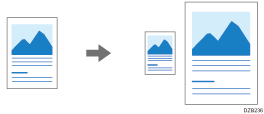
Impresión con Reducción/ampliación automática (Windows)
Especifique Reducción/ampliación automática en la pestaña [Ajustes más frecuentes].
 Abra el archivo que desee imprimir en el ordenador y visualice la pantalla de ajustes del controlador de impresión a través del menú de impresión de la aplicación.
Abra el archivo que desee imprimir en el ordenador y visualice la pantalla de ajustes del controlador de impresión a través del menú de impresión de la aplicación.
 En la pestaña [Ajustes más frecuentes], especifique "Tamaño del documento:" y "Imprimir en:".
En la pestaña [Ajustes más frecuentes], especifique "Tamaño del documento:" y "Imprimir en:".
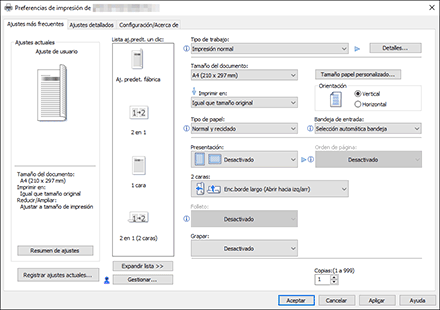
Tamaño del documento: seleccione el tamaño del documento que desee imprimir.
Imprimir en: seleccione el tamaño del papel que vaya a utilizar.
 Especifique Tipo de papel, Orientación y el resto de ajustes.
Especifique Tipo de papel, Orientación y el resto de ajustes.
 Después de completar la configuración, haga clic en [Aceptar].
Después de completar la configuración, haga clic en [Aceptar].
 En la aplicación, haga clic en el botón para imprimir.
En la aplicación, haga clic en el botón para imprimir.
Impresión con Reducción/ampliación automática (OS X/mac OS)
Especifique Reducción/ampliación automática en el menú [Paper Handling].
 Abra el archivo que desee imprimir en el ordenador y visualice la pantalla de ajustes del controlador de impresión a través del menú de impresión de la aplicación.
Abra el archivo que desee imprimir en el ordenador y visualice la pantalla de ajustes del controlador de impresión a través del menú de impresión de la aplicación.
 Especifique Tamaño de papel, Orientación, Tipo de papel y el resto de ajustes.
Especifique Tamaño de papel, Orientación, Tipo de papel y el resto de ajustes.
 En el menú [Paper Handling], seleccione la casilla [Scale to fit paper size] y, a continuación, especifique [Destination Paper Size].
En el menú [Paper Handling], seleccione la casilla [Scale to fit paper size] y, a continuación, especifique [Destination Paper Size].
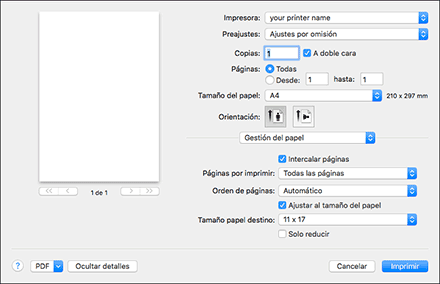
 Tras finalizar la configuración, haga clic en [Imprimir].
Tras finalizar la configuración, haga clic en [Imprimir].
